Упрощенное руководство по синхронизации аудио и видео в Adobe Premiere Pro
Если вы профессионал, то вы уже использовали Adobe Premiere Pro в качестве программного обеспечения для редактирования видео, которое работает очень хорошо. Многим пользователям Adobe действительно нравится это программное обеспечение, потому что оно обеспечивает наилучший результат, который вы хотели бы вставить в свое видео. Но знаете ли вы, что вы также можете использовать этот инструмент для синхронизации аудио с видео? Итак, если вы не знаете, как это сделать, то это один из ваших счастливых дней. Как мы попробуем сами, как легко его синхронизировать. Итак, теперь вам не нужно читать руководство, потому что это описание упрощает понимание. как синхронизировать звук в премьере легко и эффективно с помощью другого альтернативного инструмента.
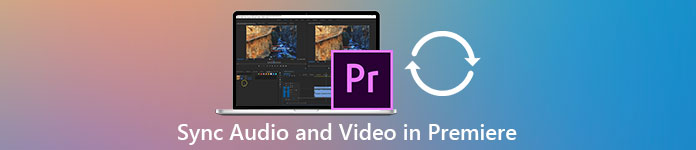
Часть 1. Как синхронизировать аудио и видео в Adobe Premiere Pro
Прежде чем мы начнем, давайте кратко познакомимся с Adobe Premiere Pro. Как мы указывали выше, этот инструмент уже широко используется профессиональными редакторами, которые любят создавать потрясающие видео. Однако на изучение этого инструмента у вас уйдет много времени, потому что он предоставляет множество расширенных функций, которые новички не поймут. Хотя изучение того, как его использовать, безусловно, займет много времени, стоит научиться его использовать, если у вас есть свободное время. Кроме того, указанные ниже шаги более просты для понимания, чтобы научиться как синхронизировать аудио и видео в премьере если вы выполните следующие действия.
Шаг 1. Во-первых, вы должны сначала купить инструмент и загрузить его на диск вашего компьютера. Запустите его после того, как процесс загрузки уже был выполнен. Затем щелкните файл а под ним находится Новый затем щелкните Проект чтобы продолжить, нажмите в порядке на новом интерфейсе будет всплывающее окно.
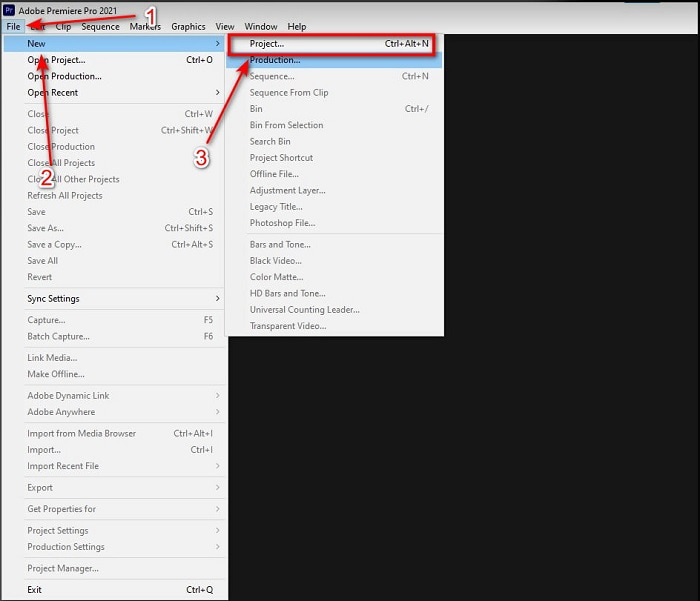
Шаг 2. И добавьте те же видео и аудио в Лента новостей дважды. Затем щелкните Переключить вывод трека второго видео и отключите звук второго, нажав кнопку Отключить трек. Отрегулируйте звуковую дорожку, чтобы убедиться, что она синхронизируется с видео.
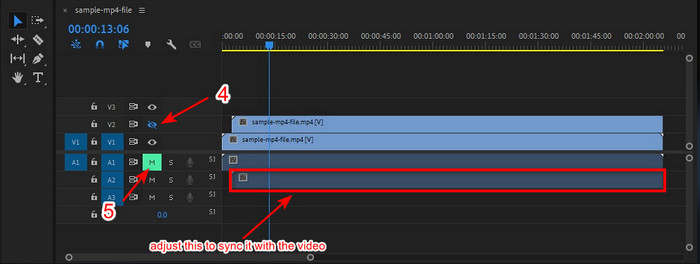
Шаг 3. Щелкните повторно файл выше и найти Сохранить чтобы, наконец, экспортировать медиафайл на диск вашего компьютера.
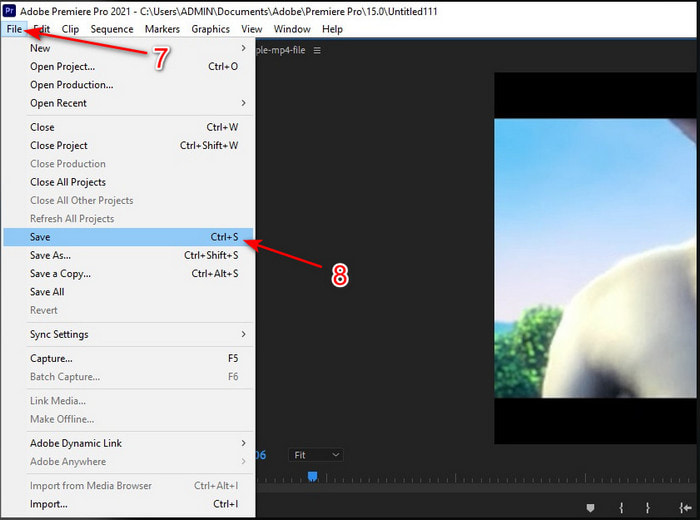
Плюсы
- Этот инструмент предоставляет расширенные возможности редактирования.
- Самый популярный редактор, который вы можете скачать.
- Лучший выбор для профессионального выхода.
Минусы
- Не лучший выбор для новичка, который не имеет представления о редактировании.
- Программное обеспечение очень дорогое по сравнению с другими редакторами, которые предоставляют почти такие же функции.
Часть 2. Самый простой способ синхронизации аудио для начинающих и профессионалов с помощью Video Converter Ultimate
Как и Adobe Premiere Pro, этот феноменальный конвертер также предоставляет высококачественные и расширенные функции редактирования, которые вы хотели бы использовать. Но это намного проще в использовании по сравнению с Premier Pro. То Конвертер видео Ultimate лучший друг редакторов, который любит делать видео, улучшать, улучшать, создавать Gif и многое другое. Это программное обеспечение специализировалось почти на всех проблемах пользователей Интернета, даже при синхронизации. А из-за простоты использования более миллиона пользователей уже загрузили и полюбили его. Итак, если вы хотите облегчить себе жизнь, а не использовать премьера профессиональная синхронизация аудио почему бы тебе не использовать это? Следуйте шагу ниже.
Шаги о том, как синхронизировать аудио и видео с помощью Video Converter Ultimate:
Шаг 1. Загрузите программное обеспечение на свой компьютер и выберите, будет ли это ПК или Mac. Установите его позже, выполните настройку и нажмите кнопку Начать сейчас продолжать.
Скачать бесплатноДля Windows 7 или новееБезопасная загрузка
Скачать бесплатноДля MacOS 10.7 или новееБезопасная загрузка
Шаг 2. Запустите инструмент после первого шага и перейдите к Ящик для инструментов раздел и нажмите кнопку Аудио синхронизация в нижней части.
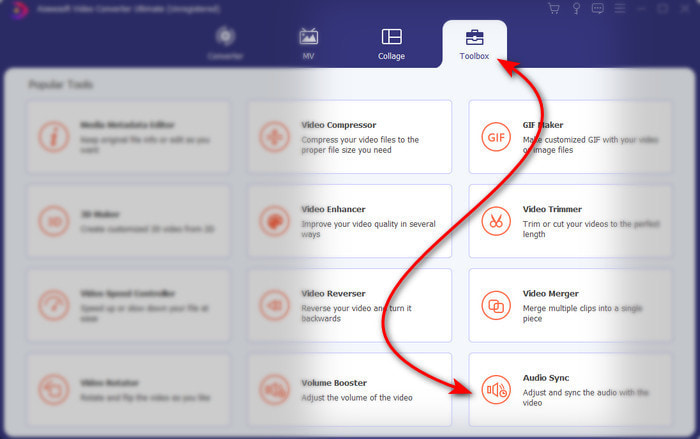
Шаг 3. Нажмите кнопку +, чтобы вставить видео и аудио, которые вы хотите синхронизировать. Найдя его в папке, нажмите открыто продолжать.
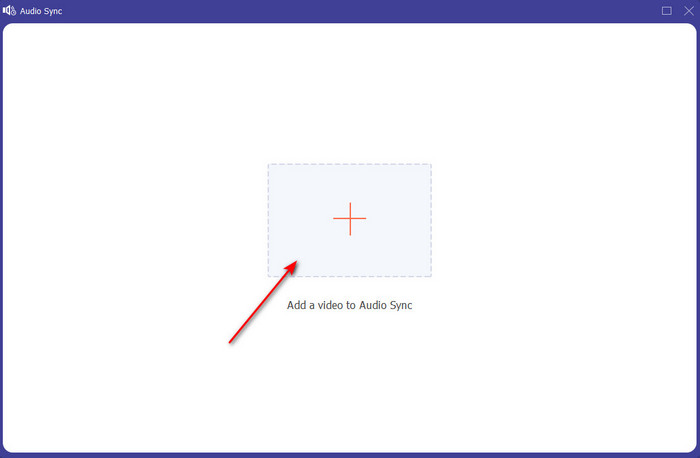
Шаг 4. Чтобы синхронизировать звук, отрегулируйте Ползунок задержки чтобы соответствовать видео. Кроме того, вы также можете усилить звук, отрегулировав ползунок громкости. После того, как это будет сделано, нажмите Экспорт чтобы сохранить окончательный результат.
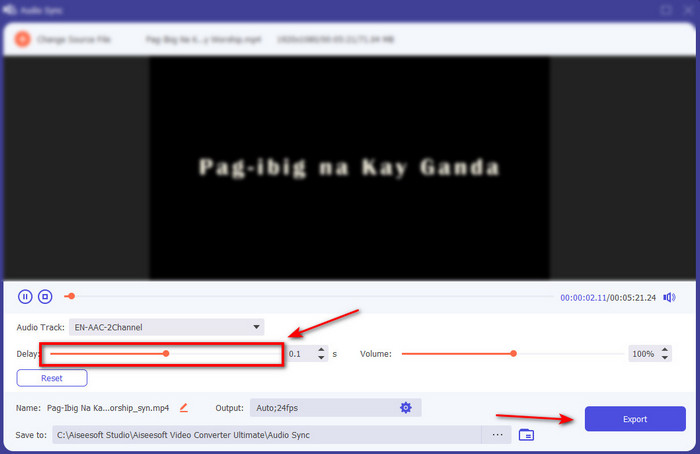
Шаг 5. После того, как это будет сделано, на вашем экране появится папка с синхронизированными аудио и видео, которые вы сделали. Нажмите на файл, чтобы смотреть, воспроизводить и наслаждаться аудио-видео синхронно.
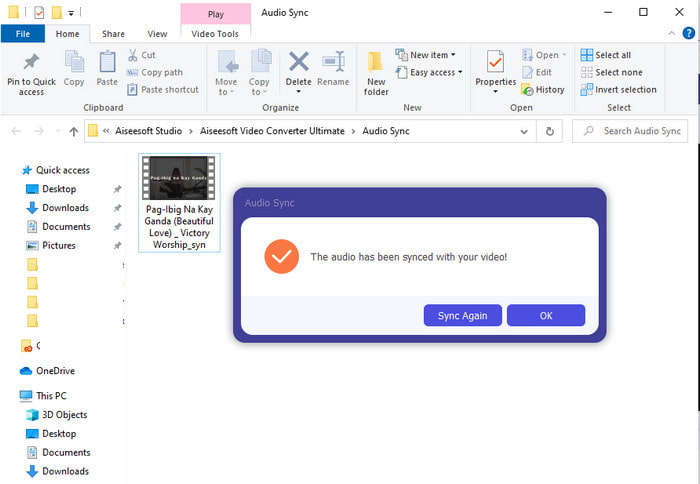
Плюсы
- Лучший выбор, чтобы ваше видео выглядело феноменально.
- Общий опыт использования этого инструмента буквально максимален и в то же время прост в использовании.
- Он доступен на всех платформах, будь то ПК или Mac.
Минусы
- Так же, как и премьера про, этот инструмент платный, однако стоит намного дешевле, чем премьера про.
- Прежде чем вы сможете получить к нему доступ, его необходимо загрузить на ваш диск.
Часть 3. Часто задаваемые вопросы о синхронизации аудио и видео в Premiere
Могу ли я использовать Premiere в качестве средства записи экрана?
Если вы пытаетесь записать экран на Premiere Pro, вы должны сдаться сейчас, потому что вы не можете сделать это здесь. Тем не менее, мы можем рассказать вам о секретном устройстве записи экрана, которое вы можете выбрать. Итак, если вы хотите узнать, какие Топ-5 лучших скринкастов вы можете использовать на ПК, Mac, в Интернете, iOS и Android.
Является ли Adobe Premiere Pro бесплатным?
На самом деле, да, вы можете скачать этот инструмент бесплатно, но вы можете получить к нему доступ только в течение 7 дней пробной версии. Итак, если пробная версия закончилась, вам необходимо снова подписаться на Adobe Premiere Pro, чтобы пользоваться всеми возможностями редактирования, которые предоставляет этот Premiere Pro.
Могу ли я использовать другой веб-сайт для загрузки Premier Pro?
Нет, потому что загружать все приложения с другого веб-сайта незаконно. Кроме того, если вы используете другой веб-сайт для загрузки Premier Pro, есть вероятность, что он будет содержать шпионское ПО, вирус или что-то еще хуже. Итак, если вы хотите обеспечить свою безопасность, загружайте программное обеспечение только на основные официальные сайты.
Могу ли я приобрести пожизненный доступ к Adobe Premiere Pro?
Хотя вы можете купить месячный доступ к Adobe Premiere Pro, вы не можете купить к нему пожизненный доступ. Но вы можете купить его на другом веб-сайте, однако это незаконно, и есть вероятность, что файл, который вы собираетесь загрузить, поврежден, содержит вирус или является мошенничеством. Итак, если вы хотите использовать и купить Adobe Premiere Pro, мы предлагаем всем купить его на его основном веб-сайте.
Вывод
После 5 минут чтения этой статьи мы уже знаем, как использовать Adobe Premiere pro для синхронизации звука с видео. Однако есть более простой способ синхронизации с помощью Video Converter Ultimate. Поскольку этот инструмент обеспечивает гораздо более быструю настройку несинхронизированного видео и звука при наилучшем качестве. Итак, теперь, если у вас много денег, выберите Adobe Premiere Pro, но если вы хотите сэкономить много, имея ту же функцию, вам следует выбрать Video Converter Ultimate.



 Конвертер видео Ultimate
Конвертер видео Ultimate Запись экрана
Запись экрана


